AWS 快速入门指南#
在本指南结束时,您将完成 NVIDIA AI Enterprise 的注册,在 Amazon Web Services (AWS) 上创建使用 NVIDIA AI Enterprise 镜像的虚拟机 (VM),并运行示例 cuOpt 工作负载。这将为您在 AWS VM 上运行 cuOpt 做好准备。
步骤 1:创建具有 NVAIE 镜像的 AWS VM#
登录 AWS 并导航到 AWS Marketplace。
在搜索栏中查找 NVIDIA AI Enterprise。如果您已经订阅,NVIDIA AI Enterprise 可能会自动显示在您的订阅中。否则,请在搜索栏中搜索 NVIDIA AI Enterprise。
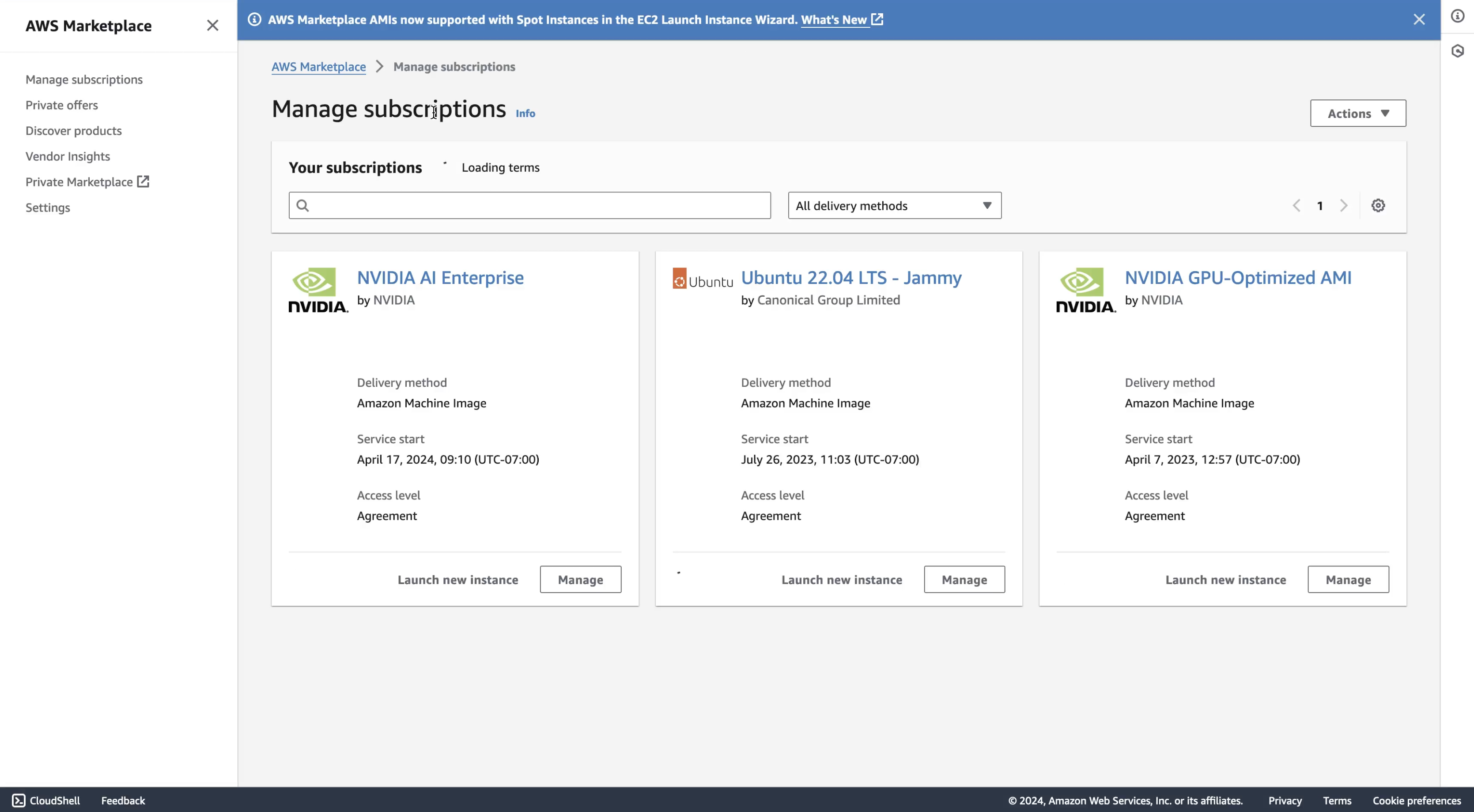
点击 NVIDIA AI Enterprise 订阅。
将打开以下页面。点击 启动新实例。
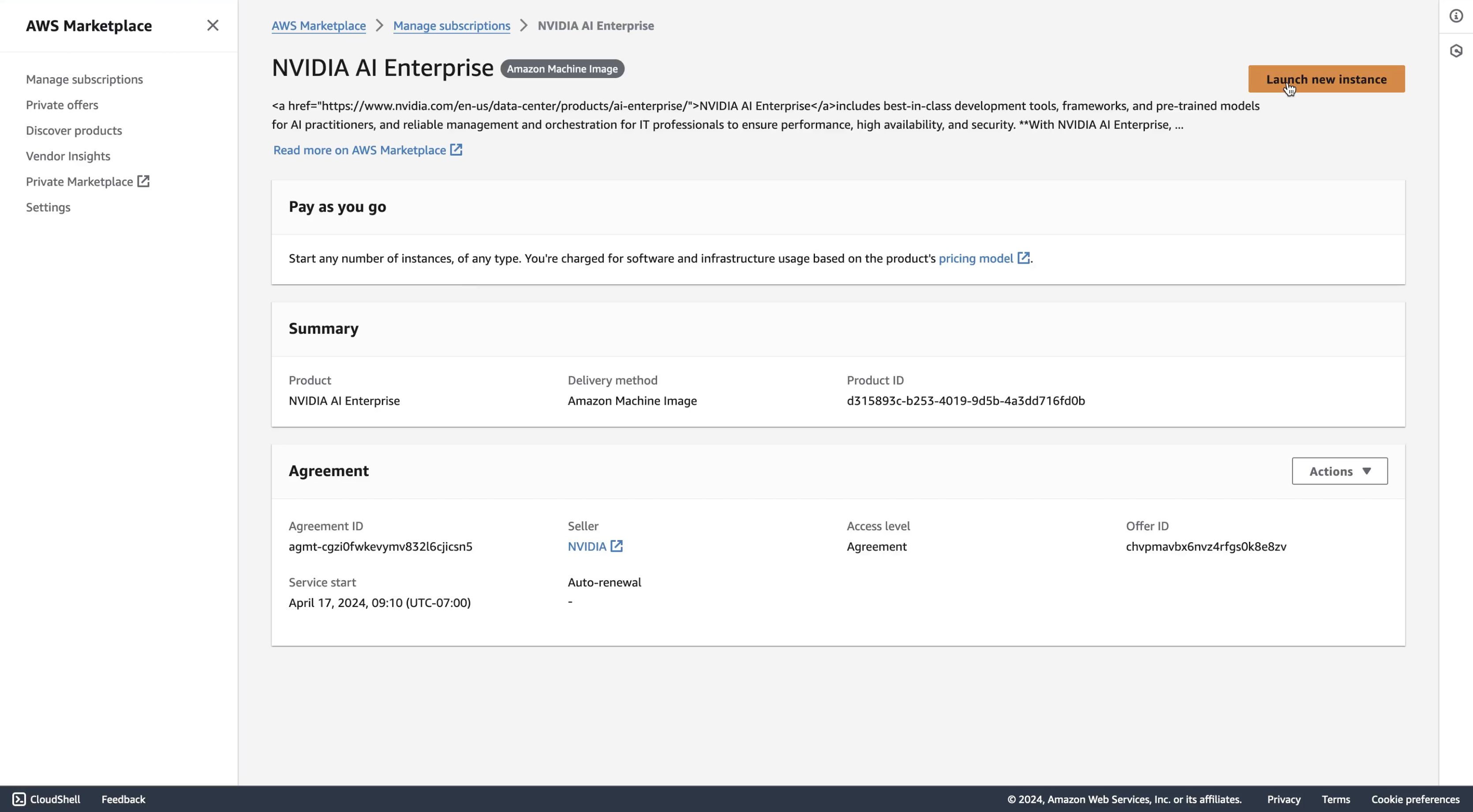
配置您的 VM。如果您过去通过 AWS 部署过 VM,您应该已经有一个可以重用的 SSH 密钥。如果这是您第一次,请创建一个新的 SSH 密钥。
注意
选择硬件配置时,请务必选择 A100 或更高版本的 GPU。
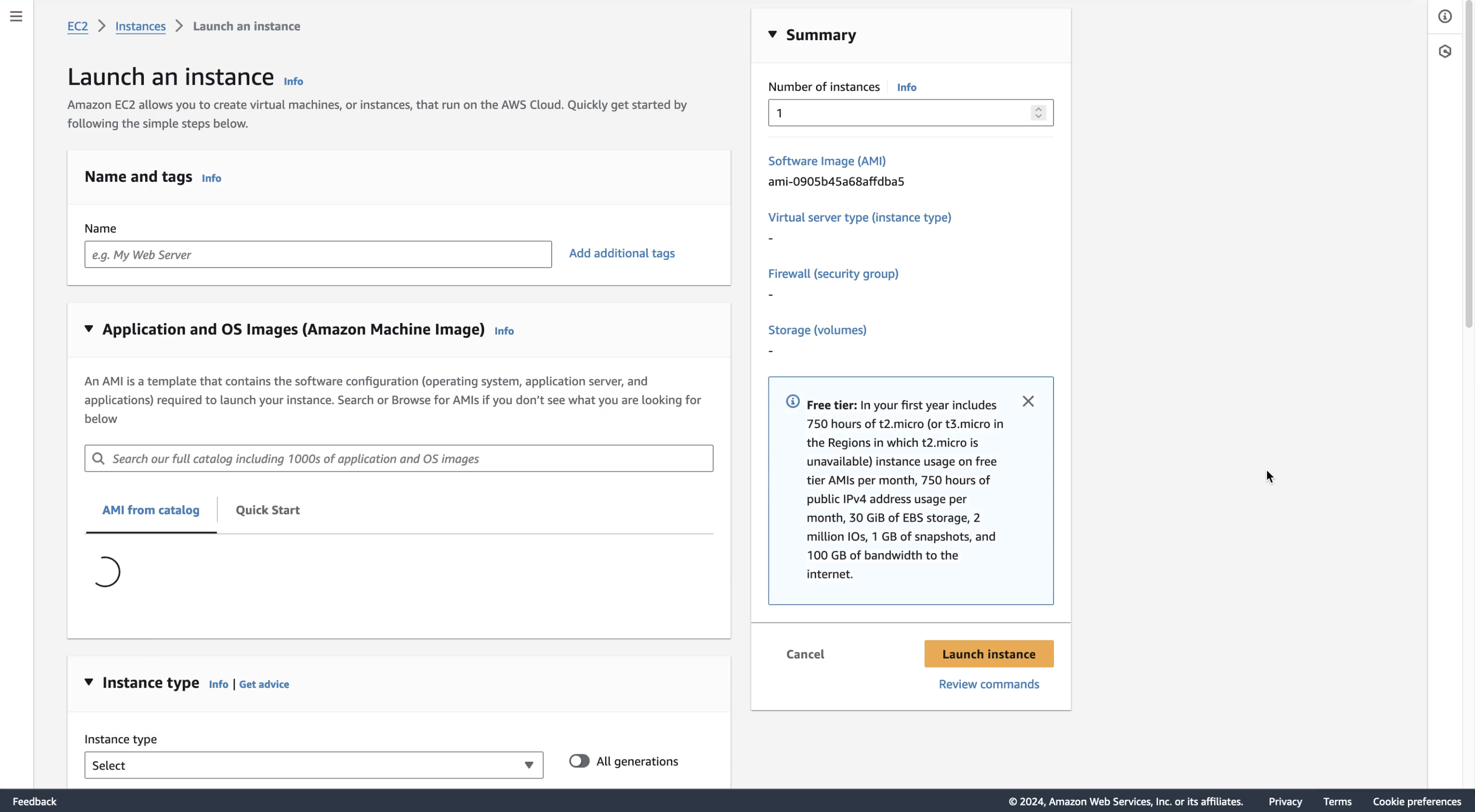
配置 VM 后,请等待其部署。这可能需要几分钟才能完成。
部署完成后,您将看到以下屏幕。选择 连接到您的实例。
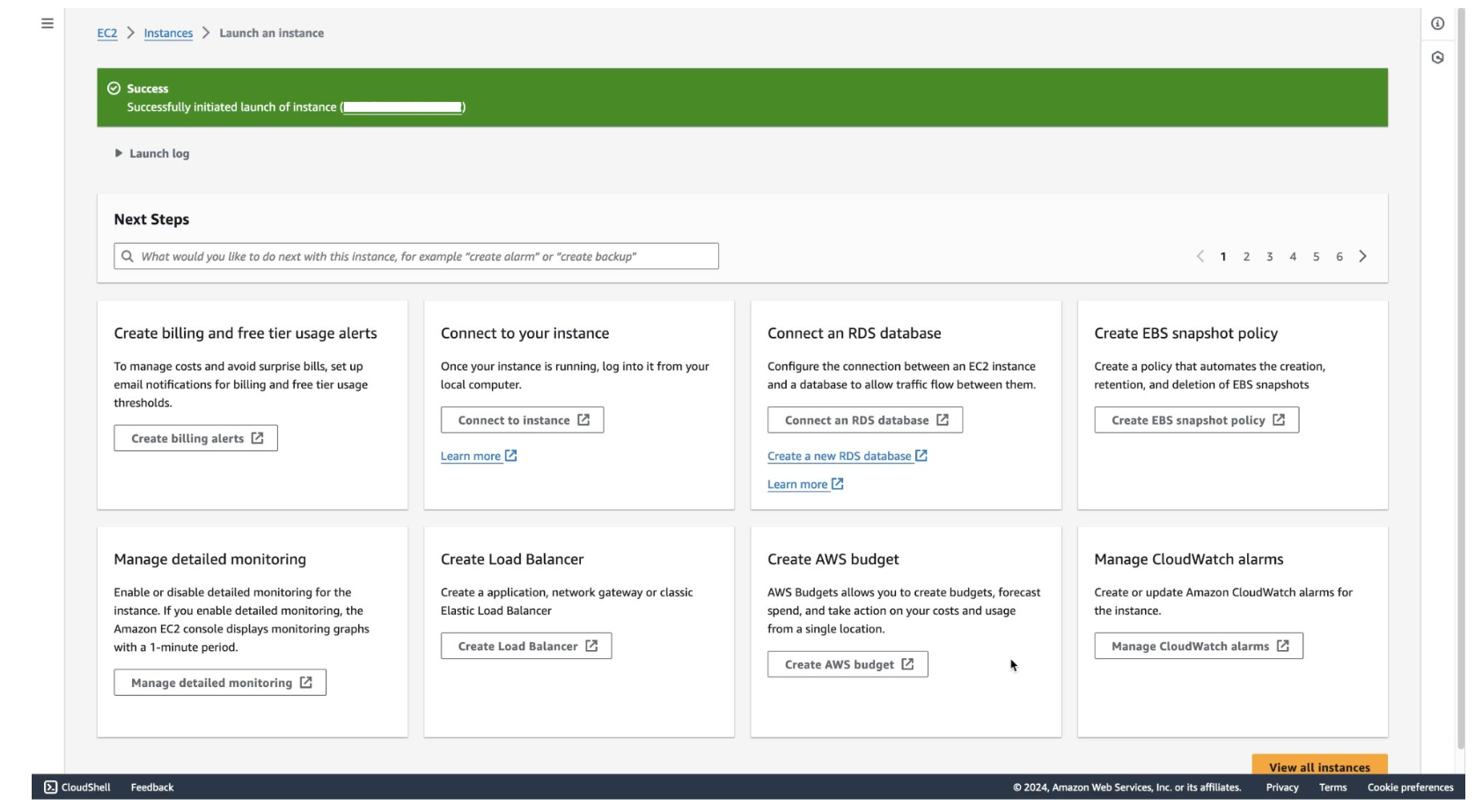
获得 VM 的 IP 地址后,您可以通过 AWS SSH 门户或终端连接到它。
步骤 2:激活 NVAIE 订阅#
连接到 VM 后,生成身份令牌。使用该身份令牌在 NGC 上激活您的 NVIDIA AI Enterprise 订阅。请按照此处的说明进行操作 here。
步骤 3:运行 cuOpt#
要运行 cuOpt,您需要登录到 NVIDIA Container Registry,拉取 cuOpt 容器,然后运行它。要测试它是否成功运行,您可以运行一个示例 cuOpt 请求。此过程与在您自己的基础设施上部署 cuOpt 相同。请参阅《自托管服务快速入门指南》的步骤 3 和 4 Self-Hosted Service Quickstart Guide。